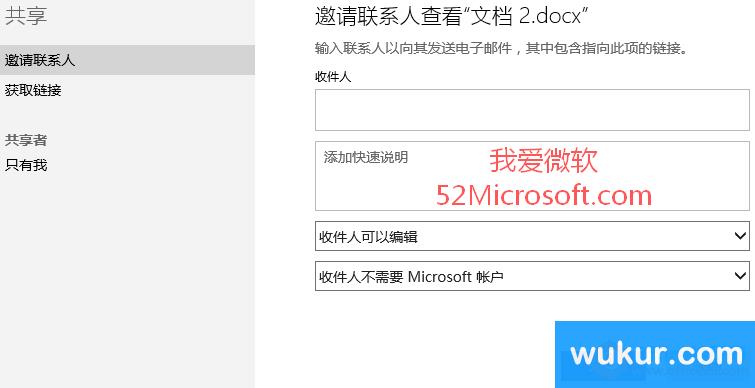1、自动保存功能
office365推出了一个新功能,叫“自动保存”,解决了忘记保存和误编辑,又点击了保存,想要回退时的问题。如下图所示:
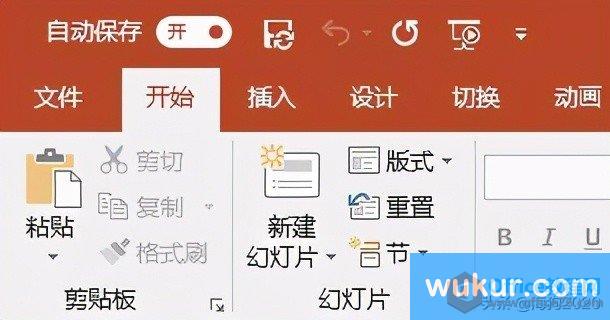
通过点击“文件”菜单,进入“版本历史记录”,选择一个进行查看即可,如下图所示
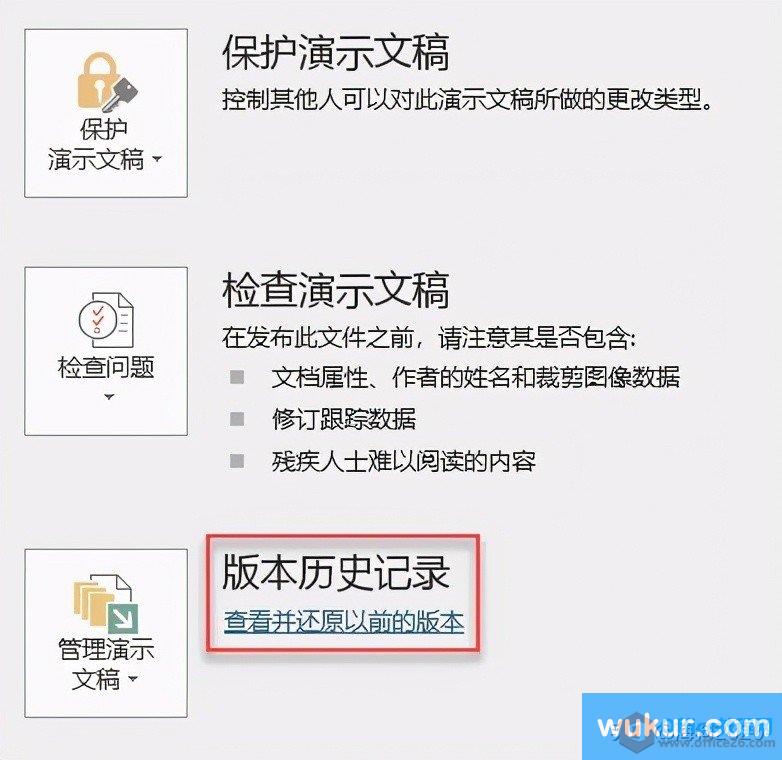
2、真正实现了文件协助编辑
Office365兼容度非常高,不仅能够在PC电脑、笔记本电脑、平板电脑、智能手机上安装运行,也能完美兼容Windows10、OS系统以及iOS系统和安卓系统,在任意平台上都可以自在操作,不再受设备的限制。这也为我们的协作办公提供了可能性,只需要团队的每位成员使用不同的设备登录同一个账号,则可以同步编辑、修改一个文件,让每一步操作都清晰可见,不再依靠于“修订”模式来突出修改痕迹,办公效率得到显著提升。

3、墨迹重播功能
墨迹重播功能通过记录我们的编辑、修改过程,再逐字逐句像打字机一样呈现出来,让客户一眼就能还原了解我们的创意过程,节省了很多解释、沟通的时间,同时客户也可以利用墨迹编辑器,直接划线删除觉得不满意的字句,也可以圈住文本进行选中,提示我们这些字句还需要修改,我们回去后可以有重点地进行修改,不需要再额外做笔记,对于提高双方的工作效率都有很好的效果。

4、“tell me”功能
该功能通过描述我们需要进行的操作来查找相应功能,及时使用该功能,大大节省了网页查找的时间,功能定位也更加精准,最终呈现的效果当然也更加直观、清晰。
5、Microsoft Translator: 利用电脑上适用于 PowerPoint 的“演示文稿翻译工具”加载项,在演示文稿上以 60 多种支持的语言之一显示自动生成的字幕。
6、插入地图
最新版本的Excel包含一个很酷的新功能,称为电源地图。它有助于将数据行转换为图像。 Excel的强大之处在于它可以轻松地将数据转换为图表。使用最新版本,此功能变得更好。
7、快速分析
您将收集所有数据,并在此功能的帮助下以线条,条形图,图表等形式显示。

在ppt中新增的功能
8、插入图标
种类更多,图标是SVG矢量格式,我们可以通过填充、组合等工具进行对图标进行创作设计

9、插入3d模型
这个可以与win10的3d画图功能紧密结合起来,用来完成由平面到立体的创作设计
10、缩放定位(详见我发的视频)
颠覆性功能,使ppt可以有交互性,可以实现非线性演示播放
11、设计灵感功能
它可以在最短的时间内给你创造排版灵感!
当你插入图片、图表或者文本时,右侧的【设计理念】会给你提供很多种排版方式,选择你喜欢的那一款,就可以自动生成排版。

通过设计灵感功能排版
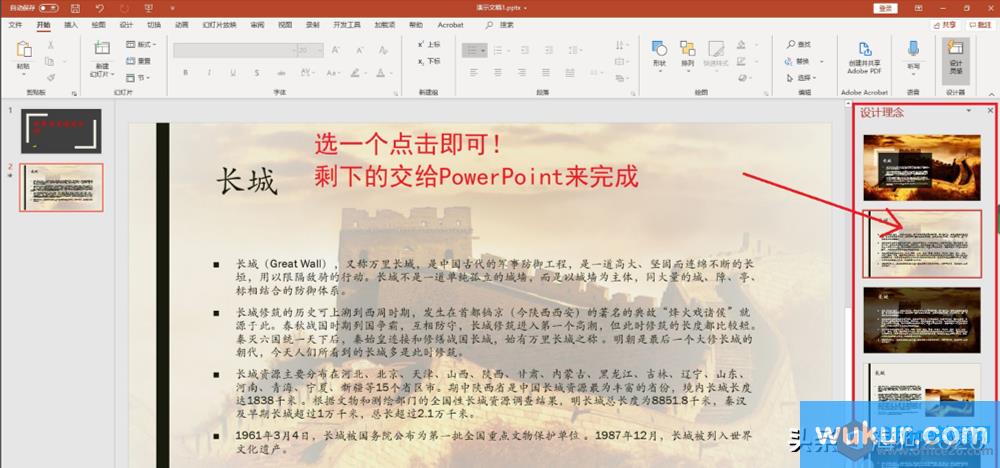
通过设计灵感排版
12、平滑切换
能轻松制作酷炫自然地切换动画效果,功能十分强大,大家可以自己去体验